Perbaiki Kode Kesalahan Zoom 103033 di Windows 10
Bermacam Macam / / April 03, 2023

Zoom adalah aplikasi penting yang dimiliki setiap orang di desktop dan perangkat seluler mereka. Sama seperti aplikasi lainnya, ada kemungkinan Anda menghadapi kesalahan saat menggunakan aplikasi di desktop Anda. Salah satu kesalahan tersebut adalah kode kesalahan Zoom 103033 Windows 10. Jika Anda juga menghadapi kesalahan ini, Anda tidak perlu khawatir, karena kesalahan ini bukanlah sesuatu yang tidak dapat diperbaiki. Anda dapat memperbaikinya dengan mudah dengan mengikuti daftar solusi yang kami berikan untuk Anda. Selain itu Anda juga akan membaca tentang apa arti kode kesalahan 103033 di Zoom. Untuk melihat cara memperbaiki kode error 103033 di Zoom, lanjutkan membaca artikel.

Daftar isi
- Cara Memperbaiki Kode Kesalahan Zoom 103033 di Windows 10
- Apa arti Kode Kesalahan 103033 pada Zoom?
- Apa Penyebab Zoom Error Code 103033 di Windows 10?
- Metode 1: Pecahkan Masalah Koneksi Internet
- Metode 2: Hubungi Tuan Rumah
- Metode 3: Tunggu Waktu Aktif Server
- Metode 4: Ubah Pengaturan Firewall
- Metode 5: Ubah Pengaturan Proksi
- Metode 6: Instal ulang Aplikasi Zoom
- Metode 7: Hubungi Dukungan Zoom
Cara Memperbaiki Kode Kesalahan Zoom 103033 di Windows 10
Kami memberikan kepada Anda panduan bermanfaat yang akan menyelesaikan kode kesalahan 103033 di Zoom.
Jawaban cepat
Kode kesalahan 103033 pada Zoom untuk Windows 10 biasanya menunjukkan adanya masalah dengan konektivitas jaringan atau pengaturan firewall Anda. Berikut adalah beberapa langkah yang dapat Anda coba untuk memperbaiki masalah tersebut:
1. Gunakan koneksi internet kabel.
2. Cacat Tembok api Untuk sementara.
3. Memperbarui Perbesar aplikasi.
Apa arti Kode Kesalahan 103033 pada Zoom?
Kode Kesalahan 103033 muncul di aplikasi Zoom dalam istilah sederhana yang menunjukkan masalah konektivitas. Biasanya terjadi saat bergabung atau memulai rapat, tiba-tiba dikeluarkan dari rapat, dan beberapa alasan lain yang akan Anda baca lebih lanjut di artikel. Dalam beberapa kasus, ini juga berarti email Anda belum diterima oleh host. Sekarang setelah Anda mengetahui apa arti kode kesalahan 103033 pada Zoom, mari lanjutkan ke bagian artikel selanjutnya yang menjelaskan penyebab kode kesalahan ini.
Apa Penyebab Zoom Error Code 103033 di Windows 10?
Untuk membantu Anda memahami kesalahan ini dengan lebih baik, kami telah mencantumkan penyebabnya di bawah ini:
- masalah internet
- Akun email pengguna masuk daftar hitam
- Pengguna tidak masuk ke akun
- Waktu Henti Server
- Pengaturan firewall dan proxy
Kami harap poin-poin ini memberi Anda gambaran yang jelas tentang mengapa kesalahan ini terjadi. Selanjutnya Anda akan belajar tentang metode yang dapat Anda gunakan untuk memperbaiki kesalahan ini.
Baca juga:Zoom untuk Memberhentikan 15 Persen Karyawannya
Jika Anda menghadapi kode kesalahan Zoom 103033 Windows 10, Anda dapat mengikuti daftar solusi yang telah tercantum di bawah ini. Solusi ini terdaftar sebagai metode di bawah ini:
Metode 1: Pecahkan Masalah Koneksi Internet
Salah satu alasan utama untuk kesalahan semacam ini terutama adalah koneksi internet. Bukan hanya yang ini, tetapi koneksi internet yang tidak stabil menyebabkan banyak kesalahan seperti itu. Oleh karena itu, penting untuk memperbaiki koneksi internet terlebih dahulu, sebelum melanjutkan ke perbaikan lainnya. Untuk mempelajari lebih lanjut tentang memperbaiki koneksi internet Anda, Anda dapat membaca blog kami Perbaiki Internet Terus Menjatuhkan pada Windows 10.

Baca juga:Perbaiki Kesalahan Koneksi Internet Zoom Tidak Stabil
Metode 2: Hubungi Tuan Rumah
Seperti yang dijelaskan sebelumnya, ada beberapa contoh ketika tuan rumah rapat belum memasukkan akun Anda ke daftar putih atau mungkin melewatkan id email Anda selama pendaftaran. Oleh karena itu, sangat penting untuk menghubungi tuan rumah agar Anda bisa mendapatkan jawaban atas semua pertanyaan Anda. Sebagian besar menghubungi tuan rumah dapat membantu Anda menyelesaikan masalah. Jika semuanya diurutkan dari ujung host, maka mungkin ada bug internal yang menyebabkan masalah tersebut. Lebih lanjut dalam artikel ini, Anda akan mempelajari lebih lanjut tentang cara memperbaiki kode kesalahan Zoom 103033 di Windows 10.
Metode 3: Tunggu Waktu Aktif Server
Karena Zoom adalah salah satu aplikasi yang paling banyak digunakan di seluruh dunia. Sama seperti aplikasi lainnya, aplikasi ini juga cenderung macet saat digunakan secara bersamaan oleh banyak pengguna. Apalagi ketika rapat diikuti oleh sejumlah besar kandidat. Oleh karena itu, error ini bisa jadi akibat downtime server yang terjadi karena aktivitas backhand yang berat. Jika ini penyebabnya, satu-satunya solusi yang tersisa adalah menunggu tim Zoom memperbaiki kesalahan tersebut. Biasanya, downtime server diperbaiki dalam hitungan jam. Jika Anda tampaknya menunggu lebih lama dan kesalahan terus berlanjut, Anda perlu mencari perbaikan lainnya. Anda dapat menemukan beberapa lagi yang tercantum di bawah ini. Anda juga dapat mengunjungi Memperbesar status server halaman untuk memeriksa waktu aktif server.

Baca juga:Cara Mengubah DNS Server di Windows 11
Metode 4: Ubah Pengaturan Firewall
Alasan lain yang bisa diharapkan sebagai alasan mengapa Anda menghadapi kesalahan ini adalah pengaturan firewall. Firewall terkadang cenderung memblokir aplikasi yang terlihat berpotensi berbahaya, meskipun sebenarnya tidak. Oleh karena itu, ada kemungkinan bahwa pengaturan firewall mungkin menghalangi aplikasi untuk menampilkan kesalahan semacam ini. Untuk mengatasi masalah ini, Anda perlu mengubah pengaturan firewall. Untuk itu, Anda dapat mengunjungi blog kami Izinkan atau Blokir Aplikasi melalui Windows Firewall. Membaca blog ini akan membantu Anda memahami dan mempelajari cara mengizinkan dan memblokir aplikasi melalui firewall. Anda juga dapat mengunjungi Halaman Dukungan Zoom yang dengan sangat baik menjelaskan pengaturan firewall yang dimiliki Zoom.
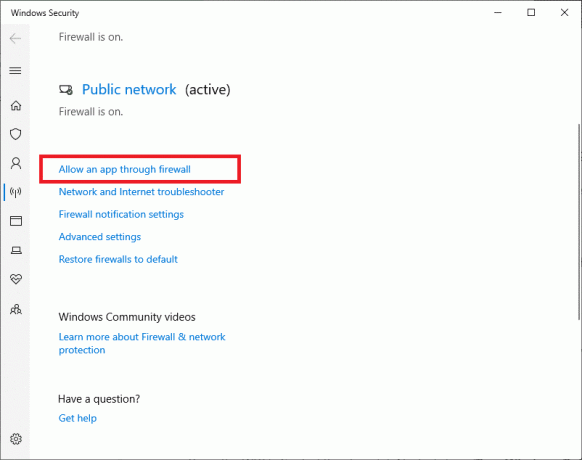
Metode 5: Ubah Pengaturan Proksi
Proxy adalah satu lagi alasan untuk kode kesalahan Zoom 103033 di Windows 10. Zoom menyatakan untuk mendukung server proxy HTTPS/SSL melalui port 443 untuk lalu lintas Zoom. Zoom cenderung mendeteksi pengaturan proxy Anda secara otomatis. Terkadang aplikasi juga akan meminta Anda untuk memasukkan nama pengguna/kata sandi proxy. Zoom merekomendasikan Anda mengizinkan zoom.us Dan *. Zoom.us. dari inspeksi proxy atau SSL. Anda juga dapat mencoba menonaktifkan server proxy dengan mengikuti panduan kami di Cara Menonaktifkan VPN dan Proxy di Windows 10. Semoga cara ini bisa membantu Anda dalam memperbaiki kode error 103033 saat menggunakan aplikasi Zoom di Windows 10.
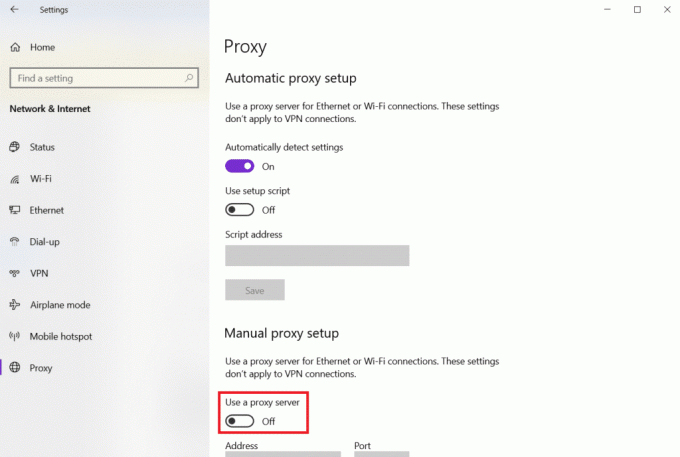
Baca juga:Perbaiki Kode Kesalahan Zoom 2008 di Windows 10
Metode 6: Instal ulang Aplikasi Zoom
Jika perbaikan yang disebutkan di atas tidak membantu Anda dalam menyelesaikan kesalahan, yang dapat Anda lakukan hanyalah mencopot pemasangan aplikasi lalu memasangnya kembali. Ada kalanya konflik dan bug internal menyebabkan kesalahan semacam ini, dalam kasus seperti itu menginstal ulang aplikasi mungkin merupakan solusi yang tepat.
1. Tekan kunci jendela, jenis Panel kendali dan klik Membuka.
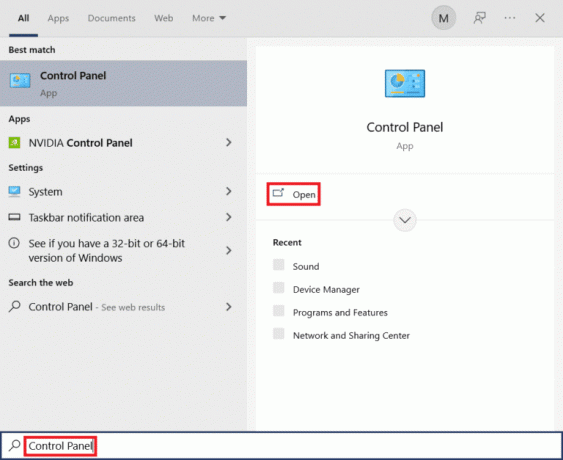
2. Mengatur Lihat berdasarkan > Ikon besar, lalu klik pada Program dan fitur pilihan dari daftar.

3. Sekarang, klik pada Perbesar aplikasi dan pilih Copot pemasangan tombol.

4. Ikuti petunjuk di layar dan hapus instalan aplikasi, lalu reboot PC.
5. Sekarang setelah aplikasi dihapus, buka browser Anda dan Unduh Zoom aplikasi di Desktop Anda lagi.
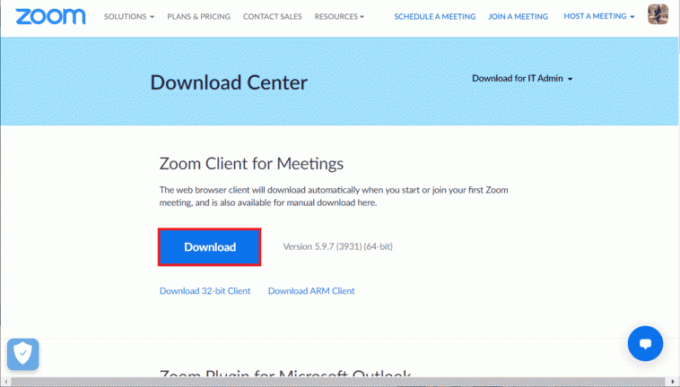
6. Selanjutnya, luncurkan ZoomInstaller file di bagian bawah layar Anda.
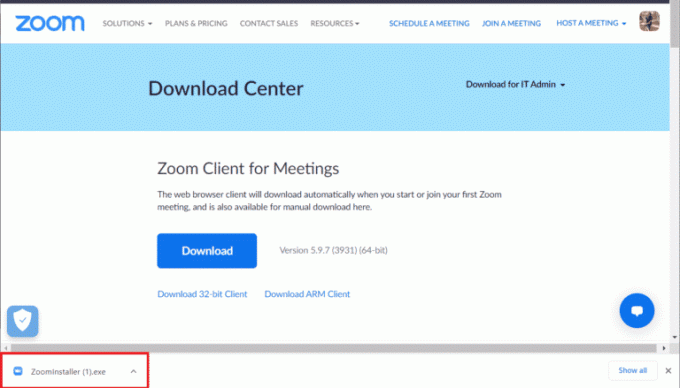
7. Sekarang, ikuti petunjuk di layar untuk menyelesaikan penginstalan dan Gabung ke akun Zoom Anda.

Baca juga:Perbaiki Filter Zoom Tidak Ditampilkan di PC
Metode 7: Hubungi Dukungan Zoom
Jika kesalahan tetap ada, bahkan setelah melakukan semua metode yang disebutkan di atas, satu-satunya pilihan yang tersisa adalah menjangkau Dukungan Zoom tim. Mereka dapat membantu Anda memperbaiki alasan di balik kesalahan dan memberikan solusi yang memungkinkan.

Direkomendasikan:
- Cara Menyembunyikan Nama di WhatsApp
- Cara Membisukan Seseorang di Discord sebagai Admin
- Bagaimana Saya Mengakses Akun Zoom Saya
- Perbaiki Akun Zoom Dinonaktifkan Kesalahan
Artikel ini membahas tentang kode kesalahan Zoom 103033 yang muncul di Windows 10. Kami harap panduan ini bermanfaat dan Anda dapat belajar cara memperbaiki kode kesalahan Zoom 103033 Windows 10. Beri tahu kami metode mana yang paling cocok untuk Anda. Jika Anda memiliki pertanyaan atau saran, jangan ragu untuk menyampaikannya di bagian komentar di bawah.



